準備ができているかどうか:DirectX 11対DirectX 12 - どちらを選択する必要がありますか?
多くの最新のゲームは、DirectX 11とDirectX 12の両方のオプションの両方を提供しています。この選択は混乱する可能性があるので、明確にしましょう。 DirectX 12はより新しく、潜在的に優れたパフォーマンスを提供しますが、DirectX 11はより安定していると見なされることがよくあります。最良の選択は、システムの機能に依存します。
DirectX 11およびDirectx 12の理解
簡単に言えば、DirectX 11とDirectX 12の両方が仲介者として機能し、コンピューターとゲーム間の通信を可能にします。これには、ゲームビジュアルのGPUレンダリングの促進が含まれます。
DirectX 11は、開発者が実装する方が簡単です。ただし、CPUおよびGPUリソースを完全に利用しておらず、パフォーマンスを制限する可能性があります。その広範な採用は、開発者にとって使いやすさに起因しています。
新しいオプションであるDirectX 12は、リソースの使用率がより効率的です。開発者に広範な最適化ツールを提供し、パフォーマンスの微調整を可能にします。ただし、その複雑さには、その利点を完全に活用するために、より多くの開発努力が必要です。
準備ができているかどうかにかかわらず、適切なDirectXバージョンを選択します
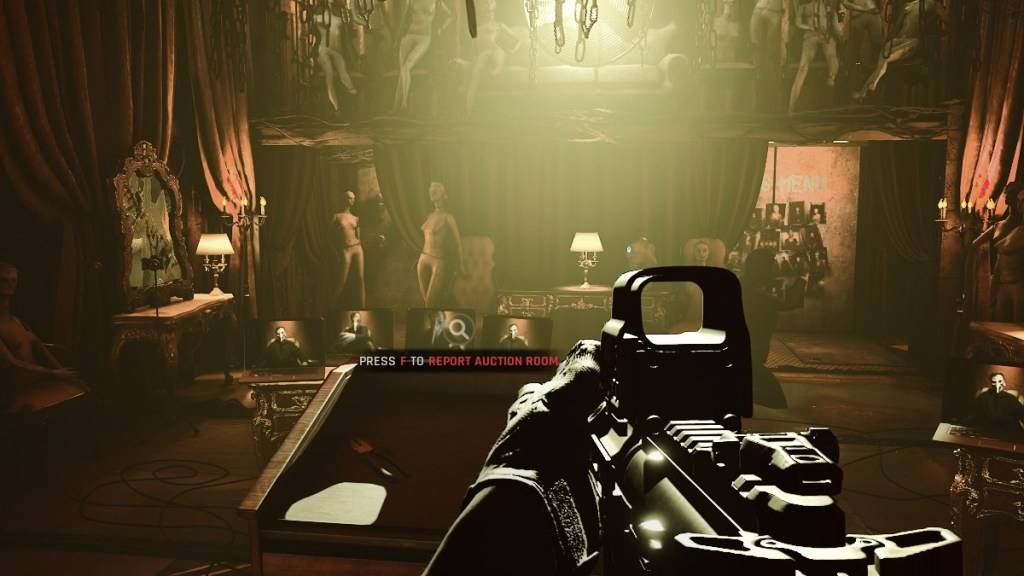
逆に、古いシステムはDirectX 12で不安定性またはパフォーマンスの劣化を経験する場合があります。古いハードウェアの場合、DirectX 11の安定性が望ましいです。
要するに、最新のシステムは、パフォーマンスが向上するためにDirectX 12を選択する必要があります。古いシステムは、より安定したDirectX11に固執する必要があります。
関連:準備ができているかどうかにかかわらず、ソフト目標の完全なリスト
レンダリングモードを準備するかどうかを設定します
DirectX選択(DX11またはDX12)は、通常、Steam経由のゲームの発売時に提示されます。 準備ができているかどうかは、選択するように促すウィンドウを表示します。
それに応じて、好みのレンダリングモードを選択します。新しいPCのDX12、古いPCのDX11。
このウィンドウが表示されない場合は、これを試してください。
1。蒸気ライブラリで *準備ができているかどうかを右クリックして、「プロパティ」を選択します。
2。「一般」タブに移動し、「起動オプション」フィールドを見つけます。
3.このフィールドに目的のレンダリングモード( -dx11または-dx12など)を入力します。
これで、 readyまたはnot の適切なDirectXバージョンの選択に関するガイドを締めくくります。
PCで現在利用可能かどうかにかかわらず、
















